Åtgärda Gmail-kampanjer och Social No Connection-fel i iPhone
Miscellanea / / June 17, 2022
Apples iOS är ett smidigt smörigt operativsystem, men det betyder inte att appar gjorda för iOS också skulle ge användarna samma smidiga upplevelse. Ofta finns det buggar i appar som är tillfälliga men som ofta är irriterande till sin natur. Ett populärt problem som användare står inför är Gmail-kampanjer och sociala flikar utan anslutningsfel iPhone. I det här felet kan användare inte använda den officiella Gmail-appen eftersom vissa av funktionerna inte fungerar korrekt.
Det här problemet har varit ihållande under ganska lång tid, och det har orsakat panik i Apples användare. Enligt många officiella uppdateringar, både Gmail utvecklingsteamet och iOS arbetar tillsammans för att åtgärda problemet. Även om problemet kan åtgärdas med en enkel appuppdatering, men du kan följa felsökningsstegen nedan för att helt eliminera problemet.
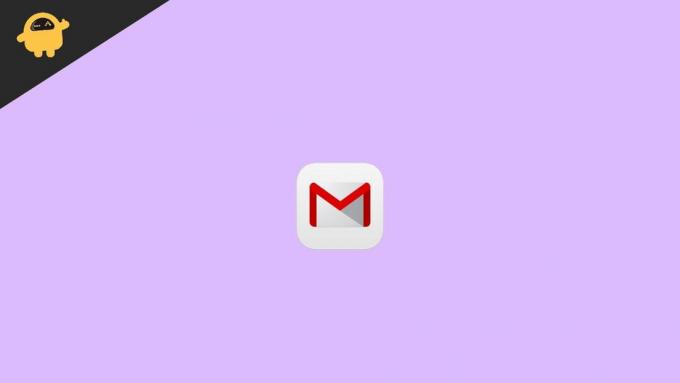
Sidans innehåll
- Vad är Gmail Promotions and Social No Connection-fel i iPhone
-
Hur man åtgärdar Gmail-kampanjer och socialt ingen anslutningsfel i iPhone
- Metod 1: Använd sökflikfunktionen
- Metod 2: Återaktivera konversationsvy
- Metod 3: Slå samman fliken Kampanjer med Primär inkorg
- Metod 4: Rensa Gmails cache och data
- Metod 5: Uppdatera Gmail-appen
- Metod 6: Återaktivera alternativet Hantera konto
- Metod 7: Installera om Gmail-appen från Appstore
- Metod 8: Använd webbversionen av Gmail
- Slutsats
Vad är Gmail Promotions and Social No Connection-fel i iPhone
Så, nyheterna om denna bugg har cirkulerat ett tag i Apples community. Denna slumpmässiga bugg i Gmail förbjuder Apple-användare från att komma åt fliken Kampanjer och sociala tjänster i Gmail-appen och visar inget anslutningsfelmeddelande.
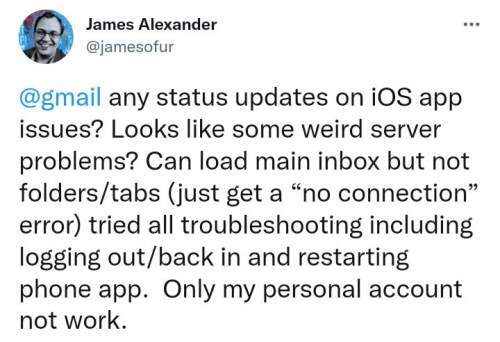
Kampanjerna och den sociala fliken är en fantastisk funktion i Gmail-appen. Det sorterar ut alla reklam-e-postmeddelanden och alla e-postmeddelanden som är relaterade till dina sociala medier-handtag i två separata flikar.
Annonser
Läs även: Gmail kraschar eller fungerar inte på vilken iPhone som helst (löst)
Detta har gjort tillgången till viktiga e-postmeddelanden mycket enkel och problemfri. Du kan få en uppfattning om hur viktig den här funktionen är för användarna. Och nu orsakar felet utan anslutning oro för användarna.
Hur man åtgärdar Gmail-kampanjer och socialt ingen anslutningsfel i iPhone
Jag har hittat några felaktiga felsökningsmetoder som hjälper dig att lösa det här problemet på nolltid. Vissa av metoderna är ganska tekniska och måste göras manuellt, så vänligen stegen nedan.
Metod 1: Använd sökflikfunktionen
du kan helt enkelt söka efter "kampanjer" och "sociala" och sedan hittar du flikarna. Du kan nu komma åt de ovan nämnda flikarna, men du måste göra det varje gång. Jag vet att det är tidskrävande och irriterande, men det får jobbet gjort.
Annonser
Metod 2: Återaktivera konversationsvy
Vissa användare har rapporterat att problemet kan lösas genom att återaktivera konversationsvyn i appinställningarna. Eftersom problemet med största sannolikhet är ett tekniskt fel kan du återaktivera inställningarna och se om det hjälper.
För att prova den här metoden, följ stegen nedan:
I din Gmail-app, gå mot det övre vänstra hörnet (hamburgermenyn). Klicka på det.
Annonser
Rulla nedan, du kommer att se inställningsalternativet. Klicka på det.
Du kommer att se alternativet "Konversationsvy". Stäng av den.
Stäng appen och öppna den igen. Följ stegen ovan och aktivera konversationsvyn igen.
Metod 3: Slå samman fliken Kampanjer med Primär inkorg
Kampanjerfliken separerar alla dina kampanjrelaterade e-postmeddelanden, när du slår ihop det här avsnittet med din primära inkorg kommer du få alla meddelanden på ett ställe Detta kommer att lösa problemet, och när det är löst kan du aktivera den här funktionen igen om nödvändig.
Följ stegen nedan för att prova den här metoden:
I din Gmail-app, kontrollera ditt övre vänstra hörn efter alternativet "Konton" och klicka på det.
Gå till kontoinställningar. Du kommer att se alternativet "Inkorgskategorier" och klicka på det.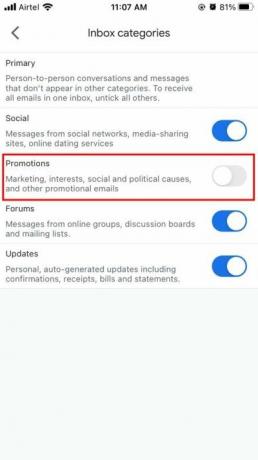
Du kommer att se fliken Kampanjer. Inaktivera den.
Nu kommer Gmail att inaktivera kampanjfliken helt, och alla e-postmeddelanden som du brukade ta emot på din kampanjfliken kommer nu att visas i din primära inkorg. Det kan bli ganska rörigt, men det är en tillfällig lösning för att lösa problemet.
Metod 4: Rensa Gmails cache och data
Den här metoden kommer att radera din appdata fullständigt inklusive cachad data. Detta kan fixa felet, även om det inte är en idealisk metod, men du kan prova det. Kom ihåg att efter att ha rensat data bör du logga in på appen igen.
Steg för att rensa Gmail Cache och data från iPhone:
- Stäng alla appar som är öppna för närvarande.
- Tryck och håll ned strömknappen i 3 sekunder.
- iPhone kommer att uppmanas att stänga av, flytta inte reglaget och avbryt åtgärden.
- iPhone rensar all lokal cache och data.
Metod 5: Uppdatera Gmail-appen
Kanske har du inte uppdaterat din Gmail-app på ett tag, och korrigeringen är redan korrigerad i den nyligen släppta uppdateringen. Många användare är okunniga om att uppdatera sina appar. Slumpmässiga buggar kan dyka upp i äldre versioner och med nya uppdateringar är de åtgärdade. Så du bör kontrollera om du har fått några nya uppdateringar.
Metod 6: Återaktivera alternativet Hantera konto
Många användare har rapporterat att problemet är löst för dem när de inaktiverar sitt konto och aktiverar det igen.
Steg för att återaktivera hantera kontoalternativ på iPhone:
Starta Gmail-appen på din iPhone och tryck på din profilbild.

Välj Hantera konton på den här enheten. Stäng av den och stäng appen.

Starta sedan om appen och aktivera det här alternativet igen.
Prova att öppna fliken Kampanjer eller Socialt i Gmail och se om felet Ingen anslutning har åtgärdats eller inte.
Metod 7: Installera om Gmail-appen från Appstore
Jag är säker på att detta är den allra första tanken var och en av oss fick efter att ha stött på buggen. Att uppdatera din app är ett enkelt och effektivt sätt att fixa alla tekniska fel och problem som är förknippade med den.
Metod 8: Använd webbversionen av Gmail
Den gamla goda Gmail-webbsidan; eftersom det är webbversionen behöver du inte oroa dig för buggar här. Det kommer att fungera på samma sätt som din app, minus alla buggar och problem. Sök helt enkelt efter Gmail i din webbläsare så hittar du det högst upp i dina resultat. Om ditt konto inte är inloggat bör du logga in först, varefter du kan använda din Gmail. Precis som appen kan du också använda flera konton.
Slutsats
Detta för oss till slutet av den här guiden för att åtgärda Gmail-kampanjer och Social No Connection-fel på din iPhone. Alla ovanstående metoder fungerar på alla enheter som körs med iOS.



